Reklāma
Jūs datorā izmantojat Linux, bet jums ir arī instalēta Windows. Tā ir divkārša sāknēšana, taču dažreiz jūs vēlaties koplietot datus starp abām operētājsistēmām.
Bet kaut kas jūs kavē: Windows.
Liekas, ka Windows 10 bloķē C: disku, tādējādi neļaujot piekļūt datiem Linux. Ko jūs varat darīt? Pārsteidzoši, ka risinājums ir diezgan vienkāršs.
Kāpēc piekļūt jūsu Windows datiem Linux?
Divkāršajiem sāknēšanas rīkiem (īpaši tiem, kuros vienā datorā darbojas operētājsistēma Windows un Linux) ir problēma, kas ietekmē Windows 8 un 10. Izmantojot Linux operētājsistēmu, nav iespējams piekļūt Windows diskam.
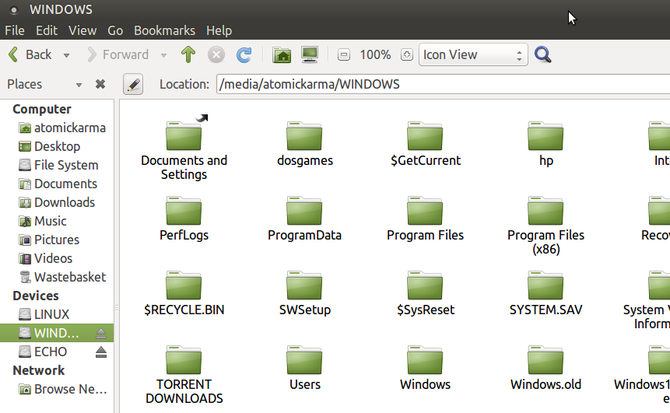
Piemēram, jums varētu būt daži attēli, kurus vēlaties rediģēt operētājsistēmā Linux. Varbūt ir kāds video, kuru vēlaties skatīties; iespējams, ka jums ir daži dokumenti, ar kuriem vēlaties strādāt. Sliktākajā gadījumā, iespējams, jūs, iespējams, lejupielādējāt Linux instalēšanas programmu, vienlaikus izmantojot Windows, lai ietaupītu laiku.
Bet, mēģinot piekļūt diskam Linux, tiek parādīts kļūdas ziņojums. Parasti jūs redzēsit uznirstošu pāris lodziņu. Viens iesauksies “NTFS nodalījums ir pārziemojis”, bet otrs ieteiks, ka “Neizdevās uzstādīt” ierīci. Tātad, ko jūs darāt nepareizi?
Hibernējošie Windows
Līdzīgi kā nelielam meža dzīvniekam, arī Windows ir hibernācijas režīms. Tas tiek īpaši izmantots Windows 8 un 10. Windows izslēgšana parastajā veidā notiks pārziemot sistēmu.
Tas būtībā nozīmē, ka viss atmiņā esošais ir cieto disku diskdzinis (HDD) hibernācijas laikā. Atnākot ieslēgt datoru (vai atvērt klēpjdatoru), tas faktiski netiek ieslēgts; drīzāk tas ir datu atjaunošana no HDD atpakaļ atmiņā.
Jūs droši vien zināt, ka operētājsistēmai Windows ir arī citi enerģijas pārvaldības režīmi. Šie ir:
- Izslēgt: Iespēja izslēgt datoru.
- Gulēt: Mazjaudas režīms, kas saglabā pašreizējo sesiju.
- Hibernēts: Saglabā pašreizējo sesiju HDD, līdz dators tiek restartēts.
- Hibrīds: Miega un hibernācijas kombinācija, kas ļauj ātri restartēties. Parasti klēpjdatoros tas tiek atspējots.
Mēģinot piekļūt savam Windows nodalījumam operētājsistēmā Linux un redzat kļūdas ziņojumu, kas attiecas uz nodalījuma “pārziemošanu”, tas notiek tāpēc, ka diskdzinis ir bloķēts Windows. Svarīgi dati tiek glabāti HDD, gaidot operētājsistēmas atkārtotu inicializēšanu.
Hibrīda sāknēšanas atspējošana operētājsistēmā Windows
Šo metodi datora ieslēgšanai hibernācijā, nevis izslēgšanu sauc par “hibrīda sāknēšanu”. Lai izvairītos no tā ierobežojošās ietekmes uz dubultā Linux atjauninātājiem, jums tas būs jāatspējo. Šeit ir pieejamas trīs iespējas:
- Neizslēdziet datoru, lai piekļūtu Linux.
- Atgriezeniski atspējojiet hibrīda sāknēšanu.
- Izdzēsiet hibernācijas failu.
Šīs iespējas ir paskaidrotas tālāk.
Restartējiet, neveiciet pārziemošanu
Vienkāršākais risinājums ir nodrošināt, lai jūsu dators nebūtu pārziemojis. Bez hibernētiem datiem uz jūsu HDD jūs varēsiet piekļūt Windows nodalījumam no Linux bez jebkādām problēmām.
Interesanti, ka, lietojot Restartēt Windows operētājsistēmā dators tiek pilnībā izslēgts. Nevis apņemas sesijas datus HDD, bet viss tiek slēgts, pēc tam atsāknēts. Kamēr jūs GRUB izvēlnē ātri izvēlaties vēlamo operētājsistēmu, varēsit ielādēt Linux. Pēc palaišanas pārlūkojiet Windows diskdzini sistēmas HDD; tai tagad vajadzētu būt pieejamai.
Atspējot hibrīda sāknēšanu
Tā vietā, lai izvairītos no hibrīda sāknēšanas, to var atspējot.

Vispirms atveriet Windows vadības paneli, nospiežot WIN + R un ieejot vadības panelis. Pēc tam atlasiet Aparatūra un skaņa> Barošanas opcijas> Mainiet barošanas pogu darbību, tad Izvēlieties, ko dara barošanas pogas kreisajā kolonnā.

Šeit meklējiet Mainiet iestatījumus, kas pašlaik nav pieejami, tad meklējiet Ieslēdziet ātru palaišanu (ieteicams). Tas tiks pārbaudīts pēc noklusējuma; lai atspējotu funkciju, noņemiet pārbaudi un Saglabāt izmaiņas.
Nākotnē, izslēdzot datoru, tas notiks pareizi, kā to darīja vecākas Windows versijas. Ņemiet vērā, ka, veicot šo darbību, tas notiek, lēnāk startējot, kad jūs ieslēdzaties sistēmā Windows.
Dzēsiet hibernācijas failu
Galējā iespēja ir dzēst hibernācijas failu no Linux. Ja paļaujaties uz to, hibernācijas fails hiberfil.sys tiek automātiski izdzēsts, kad C: disks ir uzstādīts operētājsistēmā Linux (lai gan, ja jūs izmantojat SSD, to vajadzētu atspējot)
Tomēr tas ļaus zaudēt visus nesaglabātos darbus, tāpēc izvēlieties izdzēsiet hibernācijas failu tikai pēc izskatīšanas.
Lai to izdarītu, atveriet Diski rīks (parasti atrodams Piederumi izvēlne). Atveriet to un pēc tam atlasiet disku, kurā ir jūsu Windows nodalījums. Jums vajadzētu būt iespējai to noteikt pēc diska lieluma un ražotāja. Ja jums ir vairākas ierīces, pārbaudiet tās visas; jūs pamanīsit Windows nodalījumu, jo tas tiks formatēts ar NTFS failu sistēmas formātu.

Kad esat atradis Windows nodalījumu, atlasiet to, pēc tam noklikšķiniet uz pogas Gear un atlasiet Rediģēt montāžas opcijas.
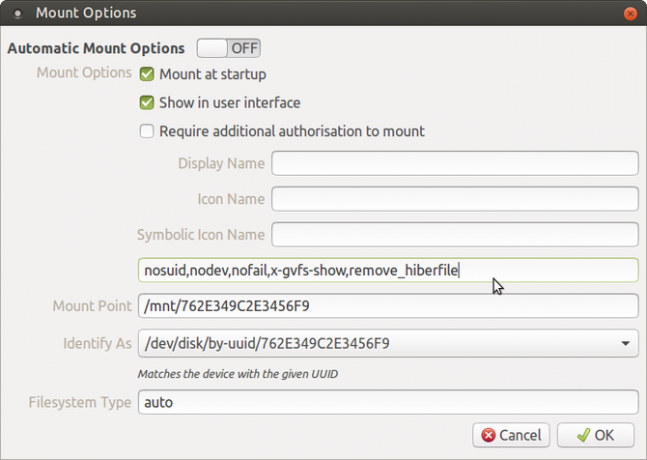
Loga augšdaļā atspējojiet Automātiskās uzstādīšanas opcijas. Tad lodziņā Montāžas opcijas ievadiet:
, noņemt_hiberfileApstipriniet to, noklikšķinot labi, pēc tam ievadiet paroli, kad tiek prasīts. Tagad jums vajadzētu būt iespējai uzstādīt nodalījumu savā Linux failu pārvaldniekā un pārlūkot nepieciešamos failus. Pat ja operētājsistēmā Windows ir iespējota hibrīda sāknēšana, hibernācijas fails tiks izdzēsts. Lieliski, vai ne?
Nu, varbūt nē. Ko darīt, ja dubultā sāknēšana ir iestatīta ar Linux kā noklusējuma opciju? Windows atjauninājums pārstartēs datoru, nosūtot to uz Linux. Ja Windows atjaunināšana darbojas bez jūsu zināšanām, hibernācijas failā var pazaudēt vērtīgus datus. Tas varētu izrādīties postošs.
Drošāka alternatīva būtu Windows nodalījumam izmantot tikai lasīšanas režīmu, piekļūstot tam no Linux. Tas nozīmēs, ka visas izmaiņas, kuras vēlaties veikt failos, jāsaglabā lokāli Linux nodalījumā.
Datu koplietošana starp Windows un Linux
Neatkarīgi no tā, kuru metodi izvēlēsities darbam ar C: disku, kas tiek bloķēts operētājsistēmai Windows, failus varēsit kopēt, pārvietot, atvērt un rediģēt. Lai gan ir viegli piekļūt Windows C: diskam Linux, ir vairākas alternatīvas, kuras jūs varētu vēlēties.
- Datu glabāšanai izmantojiet USB diskdzini vai SD karti.
- Pievienojiet koplietotajiem datiem īpašu HDD (iekšēju vai ārēju).
- Izmantojiet tīkla koplietošanu (iespējams, NAS lodziņu) vai USB HDD, kas savienots ar maršrutētāju.
- Izmantojiet savu mākoņa krātuvi kā tīkla daļu.
Tos visus var izpētīt sīkāk, izmantojot mūsu apskatu datu apmaiņa starp Windows un Linux datoriem.
Ņemiet vērā, ka Linux datus ir iespējams apskatīt arī no Windows. Lai to izdarītu, jums būs nepieciešams DiskInternals Linux Reader. Pēc instalēšanas utilīta skenēs jūsu HDD Linux nodalījumos un parādīs tos Windows Explorer līdzīgā lietotāja saskarnē. Pēc tam šos failus un mapes var pārlūkot un atvērt sistēmā Windows (ja tā ir saderīga).
Lejupielādēt:DiskInternals Linux lasītājs (Bezmaksas)
Christian Cawley ir redaktora vietnieks drošības, Linux, DIY, programmēšanas un Tech Explained. Viņš arī ražo The Really Useful Podcast un viņam ir liela pieredze darbvirsmas un programmatūras atbalstā. Žurnāla Linux Format līdzstrādnieks Kristians ir Raspberry Pi veidotājs, Lego cienītājs un retro spēļu ventilators.


